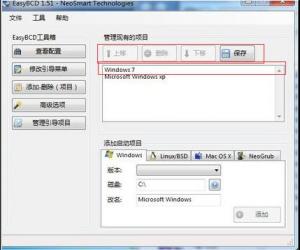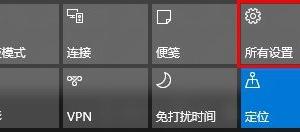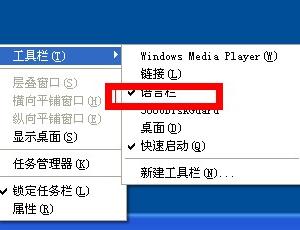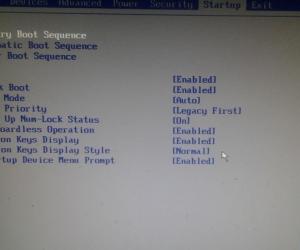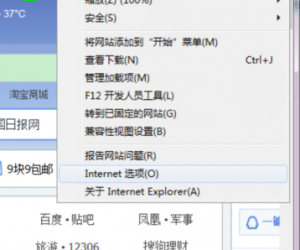win10系统打印机不能扫描文件怎么办 Win10电脑打印机扫描功能在哪
发布时间:2017-09-06 10:48:44作者:知识屋
win10系统打印机不能扫描文件怎么办 Win10电脑打印机扫描功能在哪 我们在使用电脑的时候,总是会遇到很多的电脑难题。当我们在遇到了win10系统打印机不能扫描文件的时候,那么我们应该怎么办呢?今天就一起来跟随知识屋的小编看看怎么解决的吧。
win10系统打印机不能扫描文件怎么办?
1、第一步个步骤我们需要做的就是检查电脑是不是已经成功的正确的连接了打印机,并且还要保持可以正常的打印文件,检查这些有问题的话,那么我就要对打印机进行重新的连接操作。

2、因为我们有遇到过打印机可以打印却不能扫描的情况。这个时候我们就要打开windows,然后选择里面的windows传真和扫描即可。

3、当我们打开了windows传真和扫描,这个时候我们就要在页面的左上角位置对新扫描进行点击操作,这个时候我们就可以进行扫描操作了。
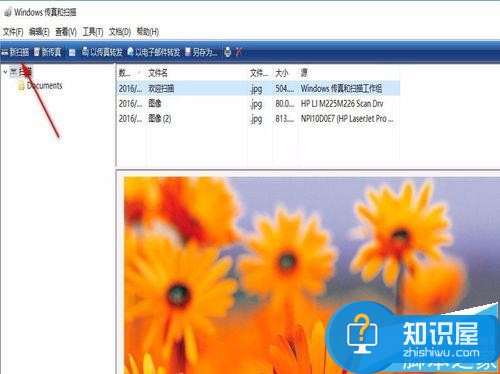
4、当我们的电脑同时连接了很多打印机的时候,那么我们就要对打印机进行选择了,选择结束以后我们才可以进行确认操作。
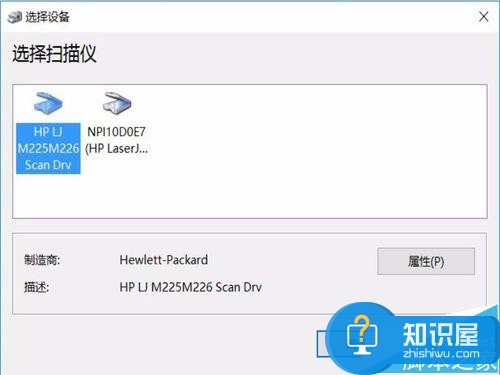
5、当我们对纸张的属性也有要求的话,那么我们同样在设置完成以后才进行操作操作,当然花费的时间有可能会更长的。
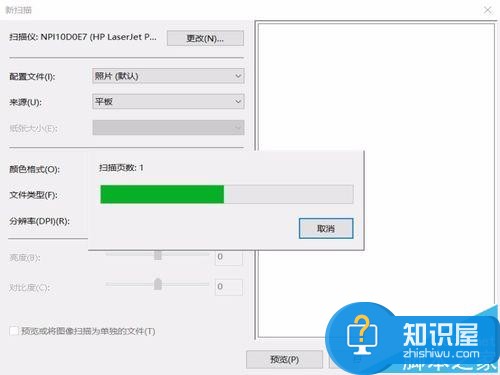
6、一切完成了以后扫描结束了我们就能对其进行保存操作了,这样我们就已经完成了全部的操作了,是不是很简单呢?
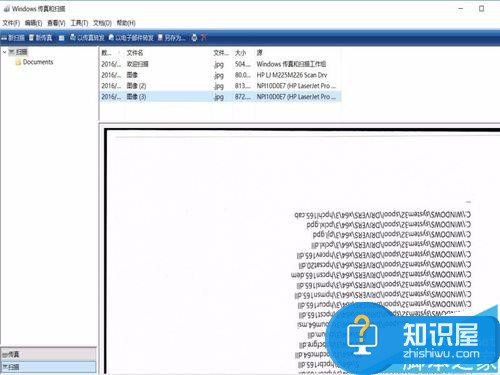
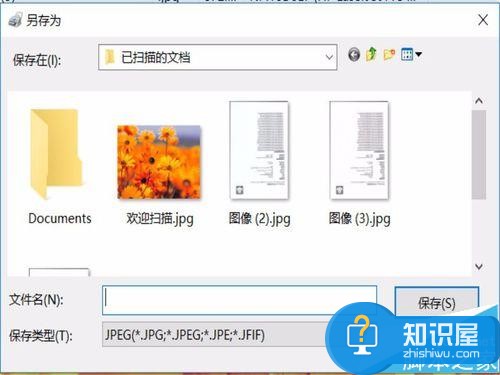
知识阅读
软件推荐
更多 >-
1
 一寸照片的尺寸是多少像素?一寸照片规格排版教程
一寸照片的尺寸是多少像素?一寸照片规格排版教程2016-05-30
-
2
新浪秒拍视频怎么下载?秒拍视频下载的方法教程
-
3
监控怎么安装?网络监控摄像头安装图文教程
-
4
电脑待机时间怎么设置 电脑没多久就进入待机状态
-
5
农行网银K宝密码忘了怎么办?农行网银K宝密码忘了的解决方法
-
6
手机淘宝怎么修改评价 手机淘宝修改评价方法
-
7
支付宝钱包、微信和手机QQ红包怎么用?为手机充话费、淘宝购物、买电影票
-
8
不认识的字怎么查,教你怎样查不认识的字
-
9
如何用QQ音乐下载歌到内存卡里面
-
10
2015年度哪款浏览器好用? 2015年上半年浏览器评测排行榜!